在win10电脑桌面看到最下方有一个小长条,这个小长条就是任务栏,如果发现任务栏上的图标太多了,非常影响桌面的美观,这时候我们可以选择隐藏任务栏上显示的图标,点击个性化设置,点击选择哪些图标显示在任务栏上选项,关闭想要隐藏的图标开关,即可将该图标在任务栏上隐藏咯。
win10任务栏图标隐藏方法
1、按下键盘“Win+i”打开设置,进入设置里的“个性化”设置
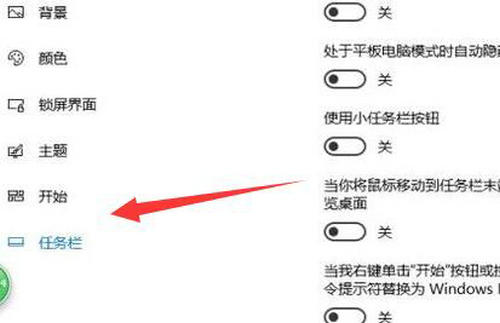
2、点击左边栏的“任务栏”,点击通知区域下的“选择哪些图标显示在任务栏上”
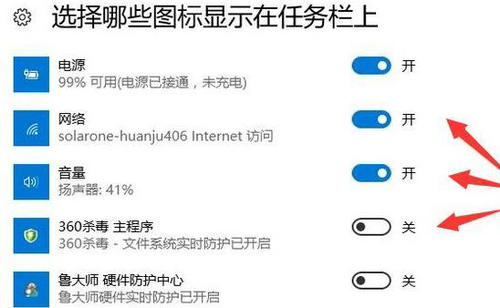
3、最后将所有想要隐藏的图标给关闭就可以隐藏任务栏图标了

大小:174.71M

大小:

大小:55.6M
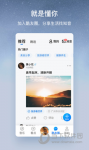
大小:56.86M

大小:51M